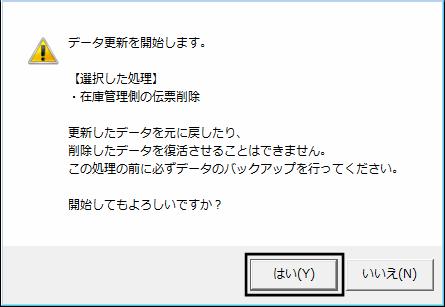Q.年度更新をする方法・伝票を一括で削除する方法
年度更新を行う機能です。
また、本システムの運用を続けることによって伝票が増加し検索時間が増えた等の場合に、伝票を一括で削除する機能や、最近取引がなくなった取引先を削除することもできます。
※ここでの処理の後に、更新したデータを元に戻したり、削除したデータを復活させたりすることはできません。処理の前に、必ずデータバックアップを行ってください。
※「仕入管理」タブ、「在庫管理」タブがあるのは販売王 販売・仕入・在庫だけとなります。
ダイレクトメニューの「ファイル」-「データ更新」を開きます。
A.年度更新
販売王のデータを年度ごとに分けて使用される場合、年度更新を行います。
こちらでは期間を入力しますが、販売王は厳密に会計期間をもって処理をするソフトではありませんので、こちらに入力する期間はあくまでも目安として捉えてください。
1.「年度更新」タブを選択した状態で、「□年度更新を行う(K)」にチェックを入れ、「自社の会計期間」に新しい年度の会計期間を入力し、[開始(F12)]ボタンをクリックします。
※「□年度更新を行う」にチェックを入れた状態では、他のタブの内容にマスクが掛かります。「販売管理」タブ等の処理を行う場合は、「年度更新」タブの「□年度更新を行う(K)」のチェックは外してください。
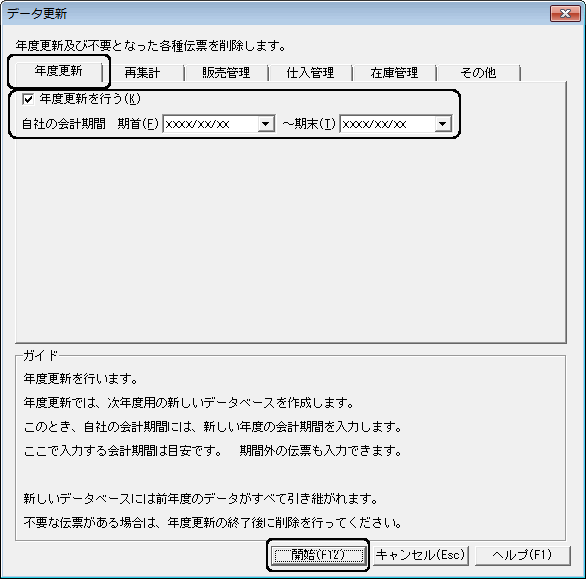
2.年度更新の確認画面が表示されます。
(ア)データ名:既存のデータ名の後ろにXXXX年度と表記されます。
(イ)データベース名:上書きしないよう自動的にSPRXXDBXXと付番されます。
(ウ)データ作成先:初期値ではC:\ProgramData\Sorimachi\sprXX(販売王はsalXX)が指定されています(XXはお使いの製品のバージョンです)。
※Windows XPの場合はC:\Documents and Settings\All Users\Application Data\Sorimachi\sprXX(販売王はsalXX)
(エ)備考:このデータに関して、処理した日付と内容が自動的に記載されます。
内容に問題がなければ、[開始(F12)]ボタンをクリックすると次年度更新処理が開始されます。
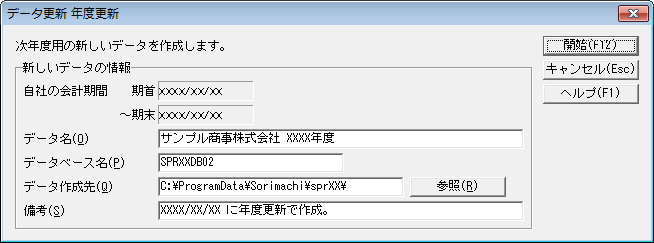
B.販売管理
「販売管理」タブで必要の無くなった売上伝票・入金伝票や得意先などを一括で削除します。
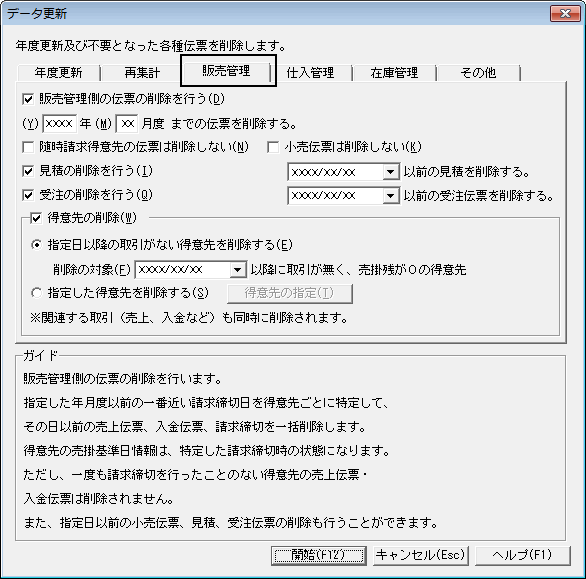
1.売上伝票・入金伝票を削除する場合は、「□販売管理側の伝票の削除を行う(D)」にチェックを入れ、削除したい伝票の期間を指定します。
他にも見積伝票、受注伝票の削除を行いたい場合は、それぞれにチェックを入れ、日付の指定を行います。
※例えば「XXXX年12月度までの伝票を削除する。」とした場合、XXXX年12月度までの請求締切処理がされている必要があります。上記のように指定しているにも関わらず、請求締切処理が11月度までしかされていない場合、削除されるのは11月度までの伝票になります。
※一度も請求締切処理を行ったことがない得意先の伝票は削除されません。
※在庫管理をしている場合は、伝票を削除する前に、必ず棚卸調整を行ってください。
2.得意先を削除する場合は、「□得意先の削除(W)」にチェックを入れます。以下の手順(ア)か(イ)をご参照ください。
(ア)指定した日付以降に伝票が入力されていない得意先を削除する場合
a:「○指定日以降の取引がない得意先を削除する(E)」にチェックを入れ、「削除の対象(F)」の日付欄を入力します。
(イ)個別に得意先を指定して削除したい場合
a:「○指定した得意先を削除する(S)」にチェックを入れ、[得意先の指定(T)]ボタンをクリックします。
b:削除したい得意先の「削除対象」欄をクリックしてチェックを入れます。チェックが完了したら[設定(F12)]ボタンをクリックします。
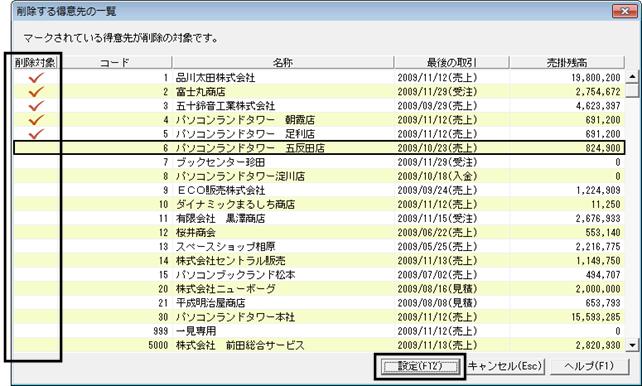
3.設定が完了したら、[開始(F12)]ボタンをクリックします。内容をよくお読みいただき、よろしければ[はい(Y)]ボタンをクリックします。
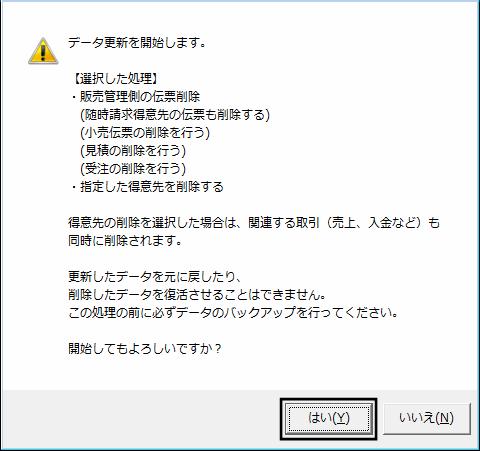
C.仕入管理
「仕入管理」タブで必要の無くなった仕入伝票・支払伝票や仕入先などを一括で削除します。
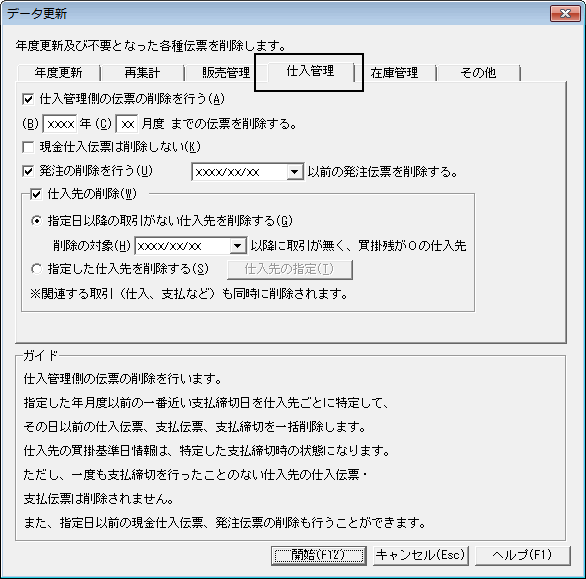
1.仕入伝票・支払伝票を削除する場合は、「□仕入管理側の伝票の削除を行う(A)」にチェックを入れ、削除したい伝票の期間を指定します。
他にも発注伝票の削除を行いたい場合は、それぞれにチェックを入れ、日付の指定を行います。
※例えば「XXXX年12月度までの伝票を削除する。」とした場合、XXXX年12月度までの支払締切処理がされている必要があります。上記のように指定しているにも関わらず、支払締切処理が11月度までしかされていない場合、削除されるのは11月度までの伝票になります。
※一度も支払締切処理を行ったことがない仕入先の伝票は削除されません。
※在庫管理をしている場合は、伝票を削除する前に、必ず棚卸調整を行ってください。
2.仕入先を削除する場合は、「□仕入先の削除(W)」にチェックを入れます。以下の手順(ア)か(イ)をご参照ください。
(ア)指定した日付以降に伝票が入力されていない仕入先を削除する場合
a:「○指定日以降の取引がない仕入先を削除する(G)」にチェックを入れ、「削除の対象(H)」の日付欄を入力します。
(イ)個別に仕入先を指定して削除したい場合
a:「○指定した仕入先を削除する(S)」にチェックを入れ、[仕入先の指定(T)]ボタンをクリックしてください。
b:削除したい仕入先の「削除対象」欄をクリックしてチェックを入れます。チェックが完了したら[設定(F12)]ボタンをクリックします。
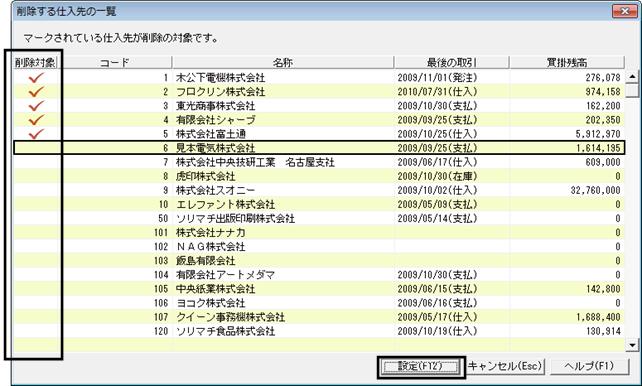
3.設定が完了したら、[開始(F12)]ボタンをクリックします。内容をよくお読みいただき、よろしければ[はい(Y)]ボタンをクリックします。
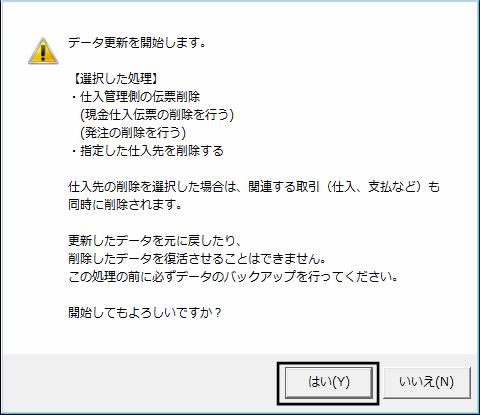
D.在庫管理
「在庫管理」タブで必要の無くなった在庫振替伝票・組立伝票や棚卸情報を一括で削除します。
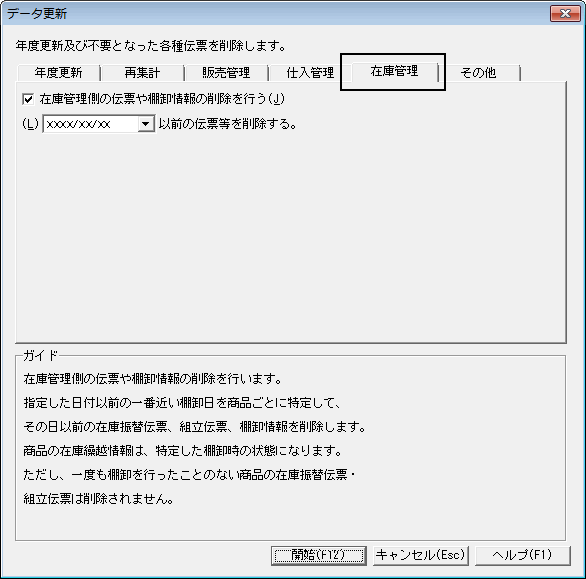
1.「□在庫管理側の伝票や棚卸情報の削除を行う(J)」にチェックを入れ、削除したい伝票の期間を指定します。
※一度も棚卸処理を行ったことがない商品の伝票は削除されません。
2.設定が完了したら、[開始(F12)]ボタンをクリックします。内容をよくお読みいただき、よろしければ[はい(Y)]ボタンをクリックします。